Funktion: EDATUM
Excel: Text ausgeben, wenn Datum länger als 1 Monat her
von
Gaby
Salvisberg - 13.07.2023
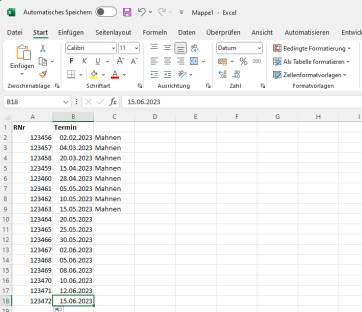
Foto: PCtipp.ch
Das Rechenwunder Excel kann auch mit Kalenderdaten jonglieren. Wollen Sie beispielsweise den passenden Zeitpunkt für eine Mahnung eruieren, können Sie EDATUM verwenden.
Angenommen, Sie haben in Spalte A die Nummern von Rechnungen, die von Ihren Kunden noch nicht bezahlt worden sind. In Spalte B steht das Rechnungsdatum und in Spalte C haben Sie mit =B2+30 oder mit =EDATUM(B2;1) die Fälligkeit ermittelt. Jetzt wollen Sie in Spalte D eruieren, zu welchen Rechnungen Sie eine Mahnung verschicken sollten.
Hierfür können Sie zum Beispiel zur Funktion EDATUM greifen, die sich um genaue Monate kümmert. Die Funktion selbst unterstützt diese Syntax: =EDATUM(Ausgangsdatum;Monate)
In unserem Beispiel haben wir in Spalte D, in D2 folgende Formel gesetzt und herunterkopiert:
=WENN(EDATUM(C2;1)<=HEUTE();"Mahnen";"")
Sie bedeutet: Mit EDATUM(C2;1) wird das Datum ermittelt, das gegenüber C2 genau einen Monat in der Zukunft liegt. Wenn dieses Ergebnis kleiner ist als das heutige Datum, schreibt die Formel das Wort «Mahnen» in die Zelle, im anderen Fall geschieht nichts.
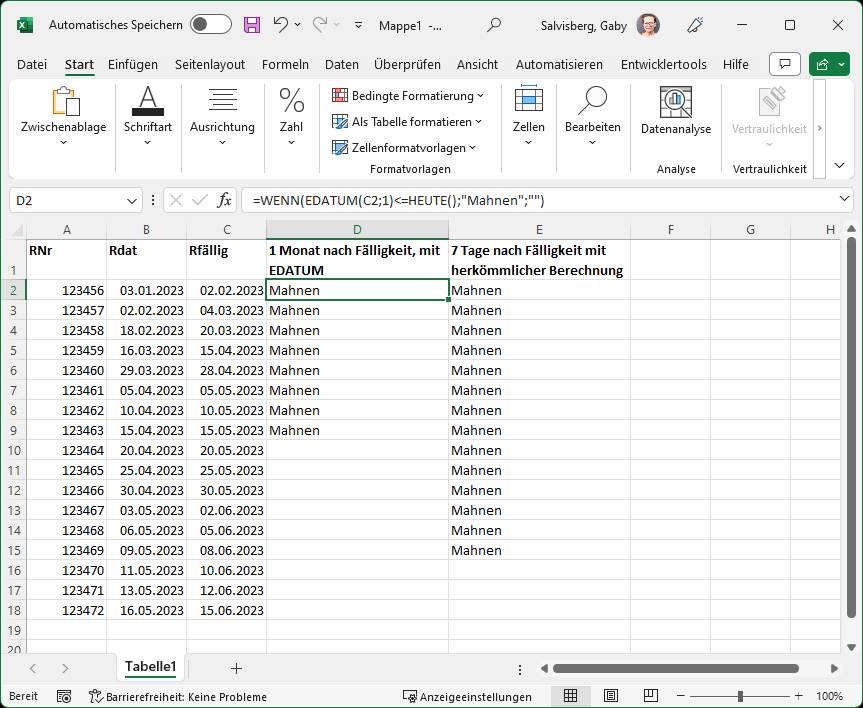
Mit EDATUM können Sie ganze Monate ansprechen
(Quelle: PCtipp.ch )
EDATUM kann allerdings nur mit ganzen Monaten umgehen. Es nimmt also mit «C2;1» nicht genau 30 oder 31 Tage, sondern ermittelt den gleichen Tag des nächsten Monats.
Wenn Sie Ihre Mahnungen schon 7 Tage nach verpasster Fälligkeit verschicken wollen, müssen Sie auf EDATUM verzichten und berechnen den Termin zum Beispiel mit dieser Formel:
=WENN(HEUTE()-C2>=7;"Mahnen";"").
Die Formeln funktionieren in LibreOffice Calc genau gleich.